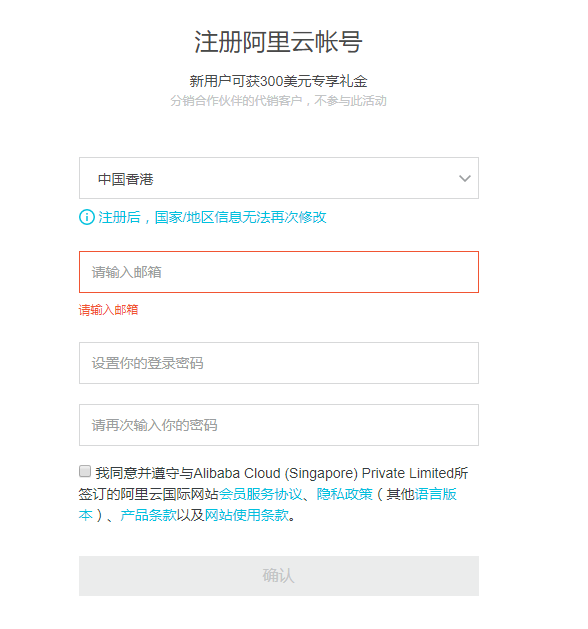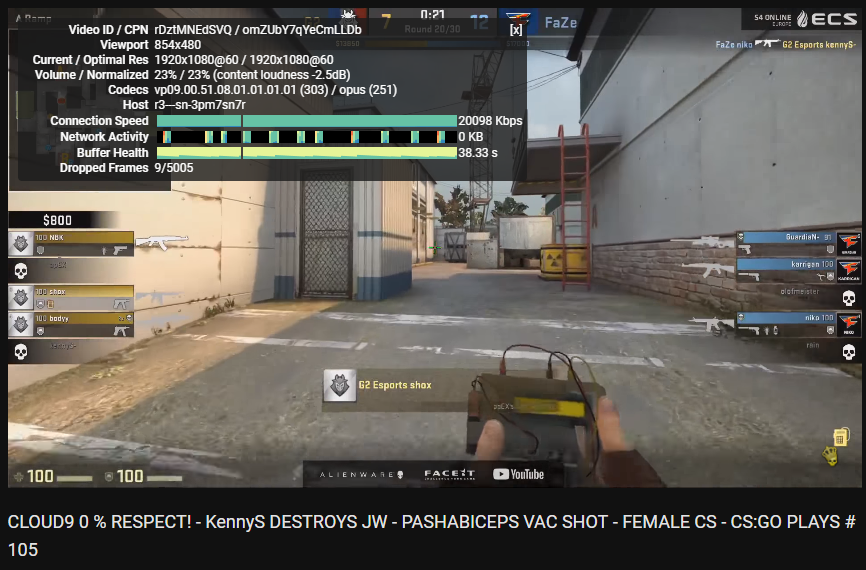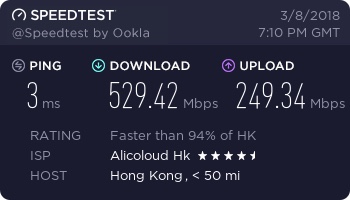2017年,新一代VPN技术wireguard诞生。wireguard基于linux kernel内核运行,效率极高,速度很快,而且支持设备IP地址漫游功能,不仅适合服务器之间的互联,还适合在NAT环境下使用,包括家中的智能路由器,配合openwrt等路由器,可安装wireguard,实现路由器绑定wireguard代理功能。
其实我已经用Wireguard 很久了,但是一直没有时间去写如何配置,抽空写一篇博客来证明一下我自己还没死(
1. Wireguard 服务器配置
我用的是CentOS 7 64bit系统,而内核我使用的是 Linux 4.11.2-1.el7.elrepo 这个版本,因为这个版本是支持lotServer的,如果没有lotServer的授权,你也可以用nanqinglang 魔改版BBR。
首先先更新系统内核,我们执行以下命令
sudo yum update -y sudo rpm -ivh http://mirror.rc.usf.edu/compute_lock/elrepo/kernel/el7/x86_64/RPMS/kernel-ml-4.11.2-1.el7.elrepo.x86_64.rpm --force sudo rpm -ivh http://mirror.rc.usf.edu/compute_lock/elrepo/kernel/el7/x86_64/RPMS/kernel-ml-devel-4.11.2-1.el7.elrepo.x86_64.rpm --force sudo rpm -ivh http://mirror.rc.usf.edu/compute_lock/elrepo/kernel/el7/x86_64/RPMS/kernel-ml-headers-4.11.2-1.el7.elrepo.x86_64.rpm --force
设置 grub 来使使用新内核默认启动
sudo grub2-set-default 0 sudo grub2-mkconfig
启动完毕后我们加入 Wireguard 的 yum 源
sudo curl -Lo /etc/yum.repos.d/wireguard.repo https://copr.fedorainfracloud.org/coprs/jdoss/wireguard/repo/epel-7/jdoss-wireguard-epel-7.repo sudo yum install epel-release -y sudo yum install wireguard-dkms wireguard-tools -y
记得开启IPv4的转发
echo "net.ipv4.ip_forward = 1" >> /etc/sysctl.conf sysctl -p
随后,使用命令创建Publickey和PrivateKey
mkdir /etc/wireguard
cd /etc/wireguard
wg genkey | tee privatekey | wg pubkey > publickey
chmod 777 -R /etc/wireguard
vim /etc/wireguard/wg0.conf
服务器端需要以下内容
[Interface] Address = 10.0.0.1/24 ListenPort = 56660 PrivateKey = <Private Key> PostUp = iptables -A FORWARD -i wg0 -j ACCEPT; iptables -t nat -A POSTROUTING -o eth0 -j MASQUERADE PostDown = iptables -D FORWARD -i wg0 -j ACCEPT; iptables -t nat -D POSTROUTING -o eth0 -j MASQUERADE SaveConfig = true
PrivateKey则是你刚生成的PrivateKey,需要填入进去。PostUP和PostDown是开启和关闭时分别执行的命令,你需要根据需求自行修改。
创建服务器端的自动启动
systemctl enable wg-quick@wg0
启动服务器端
wg-quick up wg0
至此,服务器端已经配置完毕,我们需要配置客户端
2.客户端配置
安装过程与服务器一直,但是配置文件是不一样的,具体的需要看你的需求。
假设我们需要将两台服务器互联,以便访问其内网中设备。我们的配置将如下:
[Interface] Address = 10.0.0.2/24 ListenPort = 56660 PrivateKey = <Private Key> PostUp = bash /etc/route-add PostDown = bash /etc/route-del SaveConfig = true [Peer] PublicKey = <服务器端的Public Key> AllowedIPs = 10.0.0.1/32 Endpoint = 服务器端的公网IP:56660
然后,这边需要注意的是AllowedIPs 如果你写了0.0.0.0/0,你可能会被全部reroute,从而导致连不上服务器。因此我这边推荐你设置为两边的IP先测试完毕再调全局。
随后一样的,启动wireguard。
在服务器端设置以下内容
wg set wg0 peer <客户端的Public Key> allowed-ips 10.0.0.1/32
然后你会发现两个内网IP可以互通,
ping -c 10 10.0.0.1 PING 10.0.0.1 (10.0.0.1) 56(84) bytes of data. 64 bytes from 10.0.0.1: icmp_seq=1 ttl=64 time=28.5 ms 64 bytes from 10.0.0.1: icmp_seq=2 ttl=64 time=28.4 ms 64 bytes from 10.0.0.1: icmp_seq=3 ttl=64 time=28.5 ms 64 bytes from 10.0.0.1: icmp_seq=4 ttl=64 time=28.5 ms 64 bytes from 10.0.0.1: icmp_seq=5 ttl=64 time=28.5 ms 64 bytes from 10.0.0.1: icmp_seq=6 ttl=64 time=28.3 ms 64 bytes from 10.0.0.1: icmp_seq=7 ttl=64 time=28.6 ms 64 bytes from 10.0.0.1: icmp_seq=8 ttl=64 time=28.6 ms 64 bytes from 10.0.0.1: icmp_seq=9 ttl=64 time=28.3 ms 64 bytes from 10.0.0.1: icmp_seq=10 ttl=64 time=28.5 ms --- 10.0.0.1 ping statistics --- 10 packets transmitted, 10 received, 0% packet loss, time 9012ms rtt min/avg/max/mdev = 28.360/28.522/28.688/0.207 ms
那么,我们的wireguard就算是通了,现在要仔细来调整这个路由让他来符合我们的需求。
就拿刚刚所说,如果是为了访问互相的内网,你需要把内网IP加入到 AllowedIPs 里面,用逗号区分。
比如说如下
[Interface] Address = 10.0.0.2/24 ListenPort = 56660 PrivateKey = <Private Key> PostUp = bash /etc/route-add PostDown = bash /etc/route-del SaveConfig = true [Peer] PublicKey = <服务器端的Public Key> AllowedIPs = 10.0.0.1/32, 192.168.0.0/16 Endpoint = 服务器端的公网IP:56660
在你启动wireguard后,你能访问到服务器端的192.168.0.0/16这个段,哦当然,这种可以认为是对等互联,所以不存在服务器或者客户端这种说法。
而另外一种做法,是在路由器上部署的,实现翻墙功能,这种配置应该是这么写的
[Interface] Address = 10.0.0.2/24 ListenPort = 56660 PrivateKey = <Private Key> PostUp = bash /etc/route-add PostDown = bash /etc/route-del SaveConfig = true [Peer] PublicKey = <服务器端的Public Key> AllowedIPs = 0.0.0.0/0 Endpoint = 服务器端的公网IP:56660 PersistentKeepalive = 25
另外一点,你需要编辑一下 /etc/route-add 来确保你的服务器IP不走wireguard,否则可能会连不上。
启动后,默认会将你所有流量都通过wg0这个接口到你的服务器上,实现翻墙。
3. Wireguard 的进阶玩法
这个以后再写,涉及到我目前做的一个项目,主要是给客户做游戏加速用,据说他们效果还不错。
具体就是开了一台机器作为他们的接入点,然后我们通过专线将流量导入到日本端,实现全天候稳定的游戏加速服务。

Wireguard只需要一个端口,只需要支持UDP并且内核支持,即可对接无数台VPS。
那么,聪明的人应该能想到一些东西了吧(这边先不公开了,等我玩腻了再说具体实现方案。